デスクトップパソコンHP ENVY 700-260jp/CTレビュー(前編)
- 2014.05.16
- ガジェット パソコン
- 購入レビュー, デスクトップパソコン, HP, Windows8.1, HP ENVY 700, 動画編集パソコン

新しいブログに移行して2週間更新できていませんでした。゚(゚´Д`゚)゚。
さて今回は、私が現在メインマシンとして使用しているデスクトップパソコンのお話です。今までは東芝のノートパソコン(dynabookCX/48)を使っていました。けれども、購入から5年も経って不具合こそないものの、動画や画像を編集するは全くスペックが追いつかない状態。最近は、家族用のパソコンを借りてやり過ごしていました。ようやく、引っ越しを期に新しいパソコンの購入を決断したというわけです。
買うならデスクトップ
新しいパソコンを選ぶに上で最初に決めていたことは、ノートパソコンではなくデスクトップパソコンということ。最近はノートパソコンもハイスペックになりましたが、動画や画像を本格的に編集しようと思うと限界があります。とくにAdobeのソフトは重い・・・高校の卒業ムービーをIntel Core i7とメモリ8GBを積んだハイスペックのノートパソコンで作成したのですが、それでも動作がもたついて何度かソフトが強制終了することがありました。そうなるとバックアップを取ってない作業データはパァ( ᐛ )www こうなるとストレスが貯まります。それに、デスクトップだとディスプレイが大きいので作業がやりやすいですからね←これは後で痛感することになります。
メーカーについて
そうなると、どこのメーカーで買うかという話になりますが、デスクトップパソコンは国内メーカーではほとんど扱っていません。量販店でよく見るディスプレイの大きいパソコンは液晶一体型というタイプでスペックはノートパソコンと同程度です。したがって、必然的に海外メーカーから選ぶことになります。それに、海外メーカーのほうが安いですしね。
主要なパソコンメーカーは世界シェア順に、Lenovo(中国)HP(アメリカ)Dell(アメリカ)Acer(台湾)ASUS(台湾)となりますが、各社の製品を見比べて選んだ結果hpとDellが候補に残りました。製品名はこちら
HP HP ENVY 700(700-260jp/CT)
Dell Dell Graphic Pro XPS8700
どちらも、動画・写真編集をすることを想定して組まれたBOTパソコンになります。BTOパソコンとは店頭販売されている既成品とことなり、決められたパーツの中から自分で自由に選んで注文できる受注生産のパソコンのことです。上記の2製品はcpu・グラボ・メモリ・ハードディスク容量を変えることによってほぼ同じスペックにすることができます。なので、最終的にはデサインが気に入ったHPのパソコンに決めました。ちなみにHPのは海外メーカーですが、東京にある昭島工場で生産&出荷されているので品質面で安心ですし納期が早いという特徴があります。
お届けまで1ヶ月以上かかると言われた
東京生産で納期が早いと書きましたが、注文した時期が悪かったです。XPサポート終了の乗り換え需要で、パーツの生産が追いつかずいつお届けできるかわからない状態だと伝えられました。でも、嬉しいことに注文から約2週間後の4月5日の夕方、大きな箱が家にやってきました。
開封
私が購入したモデルはHP ENVY 700(700-260jp/CT )IPSモニターセットモデルです。
ドーン デスクトップなのでやっぱりデカくて重い。
よっこいしょw
箱の中身はこんな感じ。本体のほかにキーボードが入る箱とマウスと書類などが入る箱が入っていました。
付属品は右上から、電源ケーブル DVI-RGB変換アダプター 取説一式 保障登録のお願い(オプション) リカバリディスク(オプション)、Microsoft Office(オプション)、HPパソコンナビ 、マウス となります。
「保障登録のお願い」は3年間修理サービスをオプションで選んだ際に同封されてきます。リカバリディスクは自分でも作ることができますが、時間がかかるし面倒なので注文しました。Microsoft Office は大学のレポートが書くのに使うと思って注文しました。高いのでオープンオフィスでも良かった気もしますが、やっぱりMicrosoftに慣れているので使いやすいです。HPパソコンナビ はWindow8.1の基本的な使い方を説明したマニュアルになります。こちらは標準で付いてきました。
これが、付属のキーボードです。キータッチが浅く、キーとキーの間が離れているタイプです。
外観デザイン

正面から見ると左右非対称になっていて、光沢感のあるピアノブラックのフロントパネルとシルバーの縁によって、スタイリッシュで高級感のあるデザインになっています。左下にはアルミ製のhpロゴ・エンブレムが付いています。デスクトップパソコンは無機質なデザインの製品も多いですがこれは気に入りました。

フロントパネルは下にスライドするようになっていて、SDカードやメモリースティックなど15種類の記録メディアに対応するメディアカードスロット、そしてUSB2.0の端子が4つ現れます。

側面には、通気口が2箇所、左右合わせて4箇所開いています。
天面には、大きめの電源ボタン。
フロントパネル裏には、USB3.0の端子が2つとマイク端子・オーディオ端子があります。
天面は、中央が少しくぼんでいて物を置いても落ちにくいように設計さてれています。天面に外付けHDDを置いて、USB3.0に接続すると配線が綺麗に設置できます。

上部に460wの電源。中央に拡張スロットが4基装備されています。このパソコンでにはオプションで選んだグラフィックボードNVIDIA GeForce GTX 760(192-bit)を搭載していて端子は、DVI端子×2、HDMI端子×1、DisplayPort×1となります。ちなみにグラフィックボードで2スロット専有しています。
下部には、7.1chスピーカー対応のオーディオ端子と、USB3.0×2、USB2.0×2、SP/DIF端子、LANケーブル端子とPCファンが搭載されています。
早速電源を入れる
接続に関してはこれだけ。言葉は一切なくすべて図を駆使して説明してあります。なんともシンプル!! 国内メーカーだと絶対にありませんね。
とはいっても、全く問題なく準備完了。セットで付いていたHP 22fi 21.5インチIPS光沢モニターに接続して電源を入れます。モニターについて詳しくは後日記事にします。
HP 22fi 21.5インチIPS光沢モニターとモニター付属のスピーカー

Windowの初期設定を終えて現れたデスクトップ画面がこちら。画面にはゴミ箱とマカフィーのアイコン2つだけ!!実にシンプルでいいですね~ 国内メーカー製のパソコンを買うと全く使うことのないソフトがいくつも入ってきますが、ああいうのはいらないんです。これから、必要なソフトをいろいろ入れていきます。私の場合はAdobeのソフトが並ぶことになるでしょう。
次回、後編ではパソコンの詳細な仕様とBOTを組む上で悩んだことについて書きます。そしてベンチマーク結果についても少し触れています。
-
前の記事

WordPress版ウェザーライフのブログ始動 2014.04.30
-
次の記事

デスクトップパソコンHP ENVY 700-260jp/CTレビュー(後編) 2014.05.16




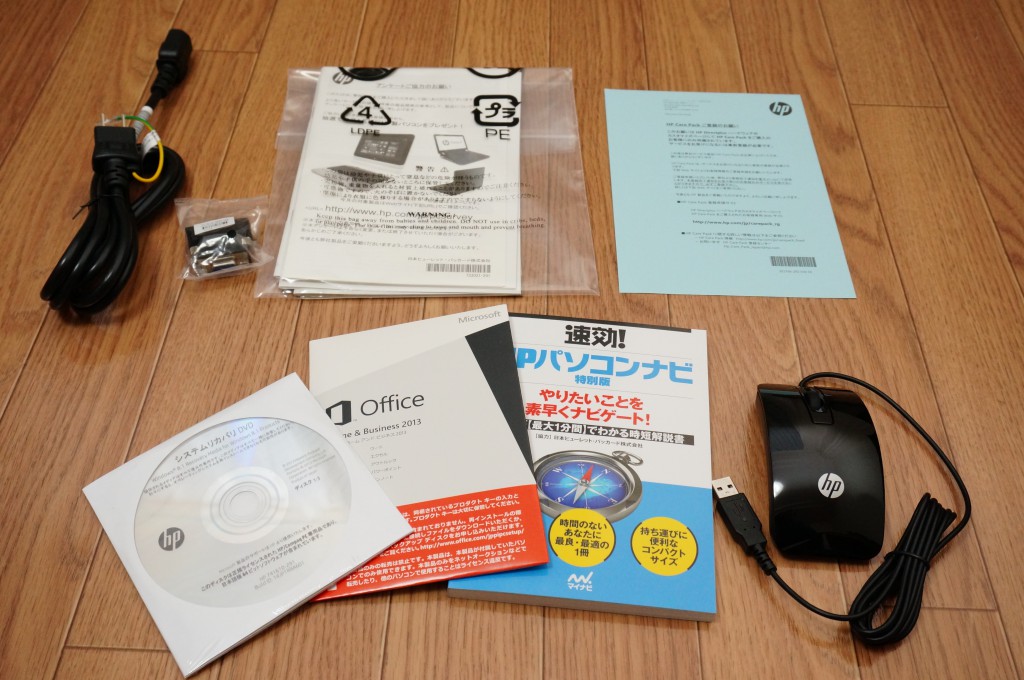



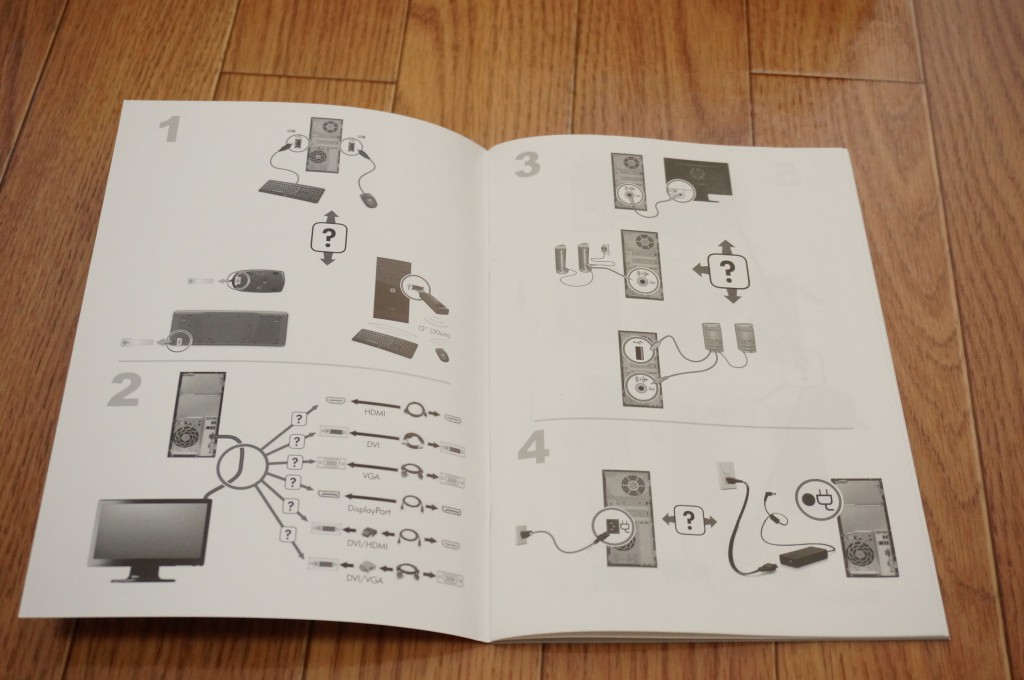
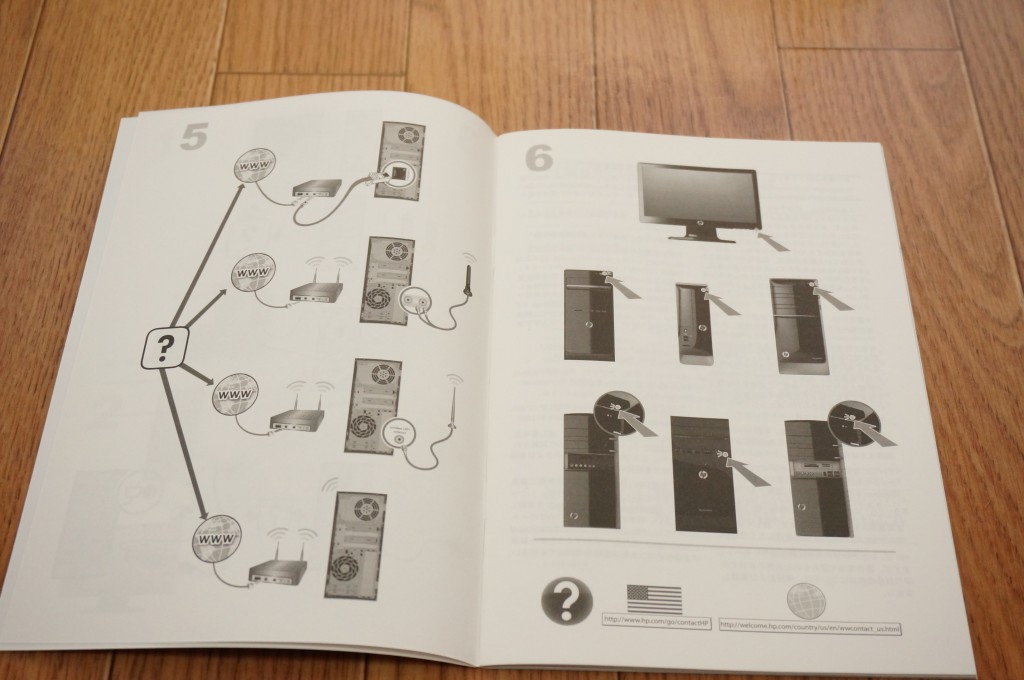













コメントを書く